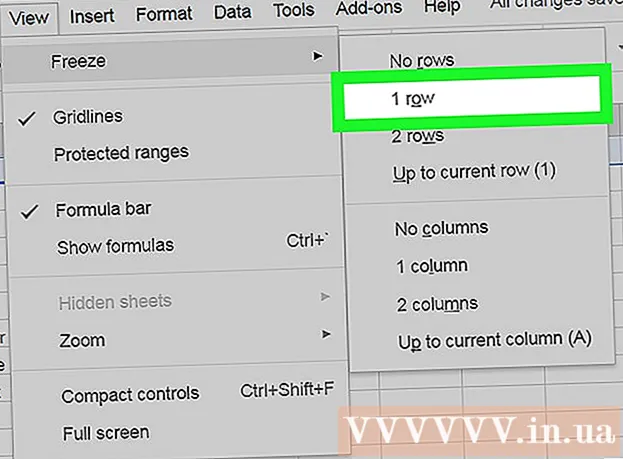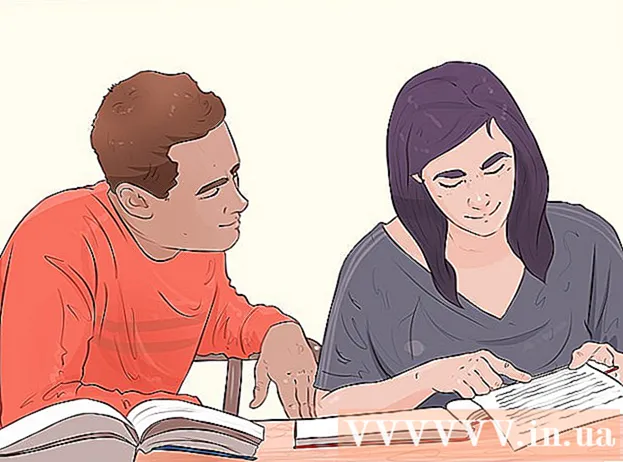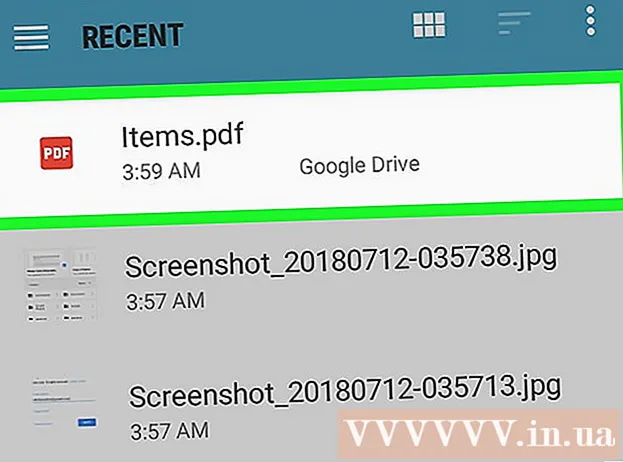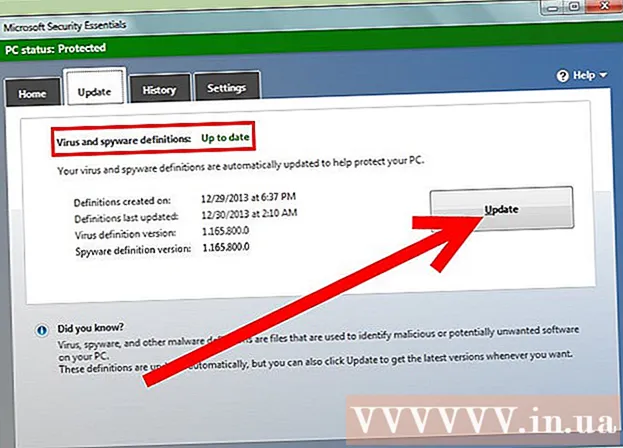Autor:
Tamara Smith
Dátum Stvorenia:
22 Január 2021
Dátum Aktualizácie:
27 V Júni 2024
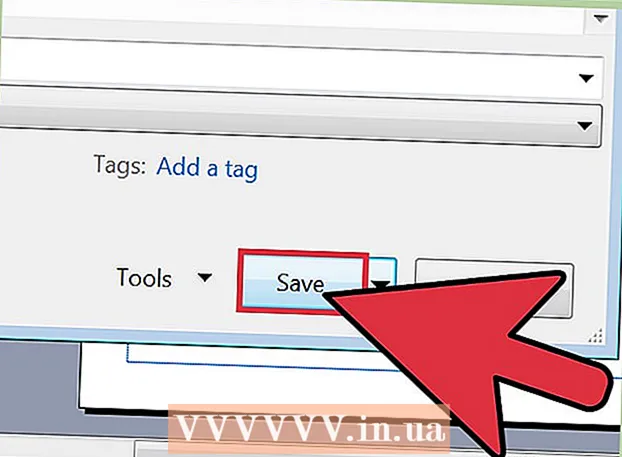
Obsah
- Na krok
- Metóda 1 z 2: Konverzia online (bez vydavateľa)
- Metóda 2 z 2: Konverzia s vydavateľom
- Tipy
- Varovania
Súbory programu Microsoft Publisher (.pub) je možné otvoriť iba v programe Publisher. Ak nemáte Publisher, môžete súbor previesť do formátu PDF. Súbor potom môžete otvoriť v rôznych programoch vrátane webového prehliadača. Ak máte Publisher, môžete súbor Publisher uložiť ako PDF.
Na krok
Metóda 1 z 2: Konverzia online (bez vydavateľa)
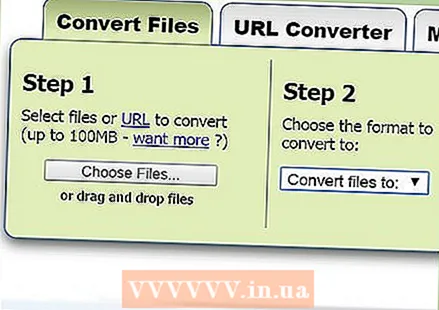 Prejdite na konverzný web. Na prevod PUB (vydavateľ) do PDF môžete použiť online konverznú službu. Medzi najznámejšie konverzné weby patria:
Prejdite na konverzný web. Na prevod PUB (vydavateľ) do PDF môžete použiť online konverznú službu. Medzi najznámejšie konverzné weby patria: - Zamzar - zamzar.com/convert/pub-to-pdf/
- Online2PDF - online2pdf.com/pub-to-pdf
- PDFConvertOnline - pdfconvertonline.com/pub-to-pdf-online.html
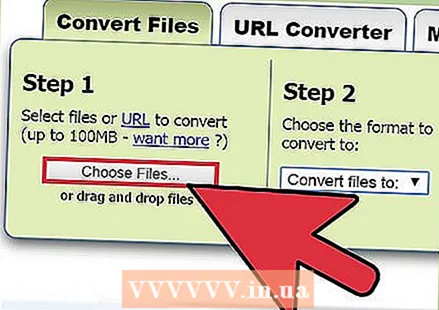 Nahrajte súbor PUB, ktorý chcete previesť. Kliknite na tlačidlo „Vybrať súbor“ alebo „Vybrať súbor“. Prejdite vo svojom počítači súbor PUB, ktorý chcete previesť. Nahranie súboru môže trvať niekoľko minút.
Nahrajte súbor PUB, ktorý chcete previesť. Kliknite na tlačidlo „Vybrať súbor“ alebo „Vybrať súbor“. Prejdite vo svojom počítači súbor PUB, ktorý chcete previesť. Nahranie súboru môže trvať niekoľko minút. 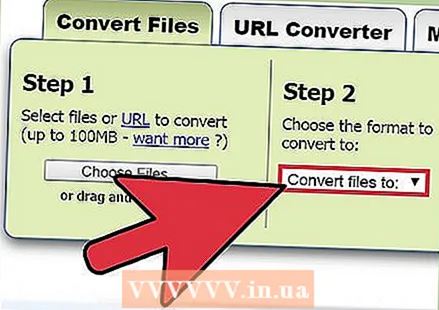 Vyberte výstupný formát (ak je to potrebné). Niektoré webové stránky sa pýtajú, či majú označiť ako výstupný formát „PDF“. Ostatné sú už predvolene nastavené na „PDF“.
Vyberte výstupný formát (ak je to potrebné). Niektoré webové stránky sa pýtajú, či majú označiť ako výstupný formát „PDF“. Ostatné sú už predvolene nastavené na „PDF“.  Prevod spustíte kliknutím na „Previesť“. Váš súbor bude odoslaný do konverznej služby. Potom sa na serveroch prevedie do požadovaného formátu.
Prevod spustíte kliknutím na „Previesť“. Váš súbor bude odoslaný do konverznej služby. Potom sa na serveroch prevedie do požadovaného formátu.  Stiahnite si prevedený súbor. Dostanete odkaz na stiahnutie svojho prevedeného súboru PDF. Stiahnite a otvorte PDF v čítačke PDF. Môžete na to použiť aj svoj webový prehliadač.
Stiahnite si prevedený súbor. Dostanete odkaz na stiahnutie svojho prevedeného súboru PDF. Stiahnite a otvorte PDF v čítačke PDF. Môžete na to použiť aj svoj webový prehliadač. - Zamzar vám pošle e-mail s odkazom na stiahnutie.
Metóda 2 z 2: Konverzia s vydavateľom
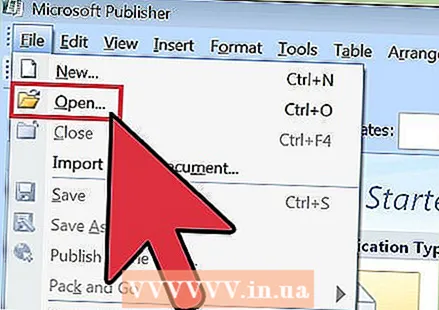 Otvorte súbor PUB v aplikácii Publisher 2007 alebo novšej. Staršie verzie aplikácie Publisher nepodporujú ukladanie vo formáte PDF. Vyššie uvedenú metódu použite, ak používate program Publisher 2003 alebo starší.
Otvorte súbor PUB v aplikácii Publisher 2007 alebo novšej. Staršie verzie aplikácie Publisher nepodporujú ukladanie vo formáte PDF. Vyššie uvedenú metódu použite, ak používate program Publisher 2003 alebo starší. 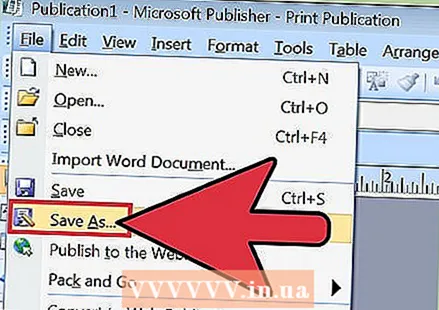 Kliknite na kartu Súbor alebo na tlačidlo Office a vyberte možnosť „Uložiť ako'. Skôr ako budete pokračovať, môžete byť požiadaní, aby ste určili miesto uloženia.
Kliknite na kartu Súbor alebo na tlačidlo Office a vyberte možnosť „Uložiť ako'. Skôr ako budete pokračovať, môžete byť požiadaní, aby ste určili miesto uloženia. 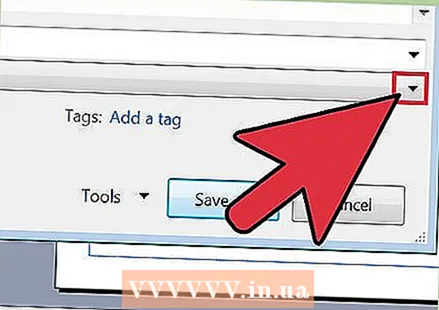 Kliknite na ponuku „Uložiť ako typ“ a vyberte „PDF ( *. Pdf) ". Toto vám umožní uložiť súbor ako PDF.
Kliknite na ponuku „Uložiť ako typ“ a vyberte „PDF ( *. Pdf) ". Toto vám umožní uložiť súbor ako PDF. - Možno si budete musieť nainštalovať doplnok Microsoft Publisher 2007, ktorý si môžete stiahnuť tu.
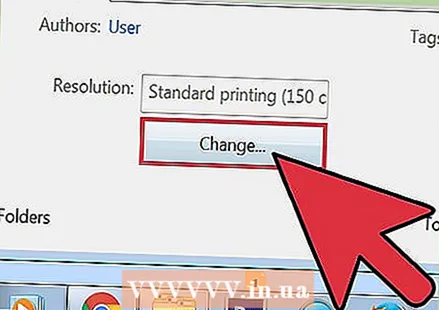 Kliknutím na „Možnosti“ optimalizujete svoj dokument pre PDF (voliteľné). Aplikácia Publisher vám ponúka možnosť optimalizovať váš dokument pre formát PDF.
Kliknutím na „Možnosti“ optimalizujete svoj dokument pre PDF (voliteľné). Aplikácia Publisher vám ponúka možnosť optimalizovať váš dokument pre formát PDF. - V okne „Možnosti publikovania“ môžete upraviť rozlíšenie obrázka.
- Kliknutím na „Možnosti tlače“ upravíte dokument pre tlač.
 Uložte súbor. Vyberte umiestnenie a uložte súbor ako PDF. Tento súbor PDF teraz môžete otvoriť v ľubovoľnom programe, ktorý tento formát podporuje.
Uložte súbor. Vyberte umiestnenie a uložte súbor ako PDF. Tento súbor PDF teraz môžete otvoriť v ľubovoľnom programe, ktorý tento formát podporuje.
Tipy
- Súbory PDF obsahujú všetky písma a metadáta použité v publikácii. Príjemca nemusí inštalovať tieto písma, aby si mohol prezerať PDF tak, ako ste vytvorili súbor. Môžete tiež pridať hypertextové odkazy na obsah na internete.
Varovania
- Súbory PDF sú zvyčajne súbory iba na čítanie. Dokumenty PDF je možné upravovať priamo pomocou programov, ako je Adobe Acrobat. Ak chcete zmeniť súbor PDF, ktorý ste vytvorili v programe Microsoft Publisher, musíte upraviť pôvodný súbor PUB a potom ho zmeniť na nový PDF.